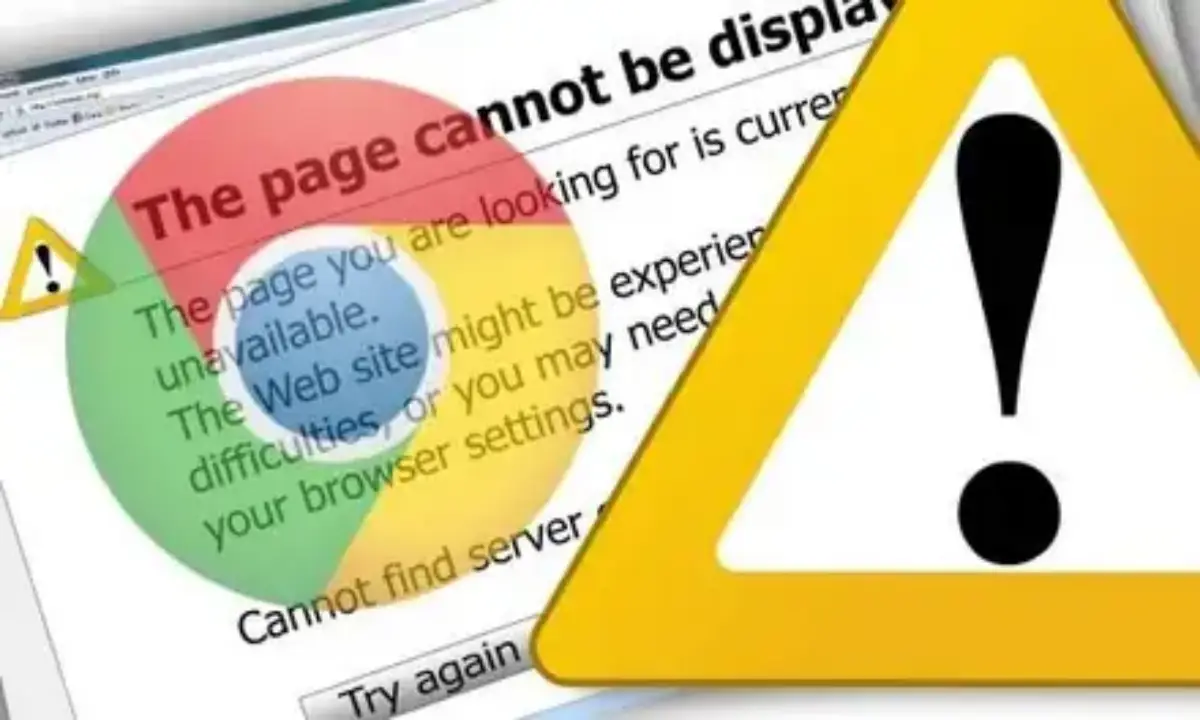Google Chrome si blocca continuamente con Windows 10
Il 10 maggio Google ha rilasciato l’aggiornamento 90.0.4430.212 di Chrome e da qualche giorno molti utenti Windows stanno reclamando continui crash del browser più utilizzato al mondo: schermate grigie, schede che si bloccano e estensioni inutilizzabili, inoltre risulta impossibile accedere anche alle impostazioni di Chrome, come si evince dalla foto, fonte Reddit.
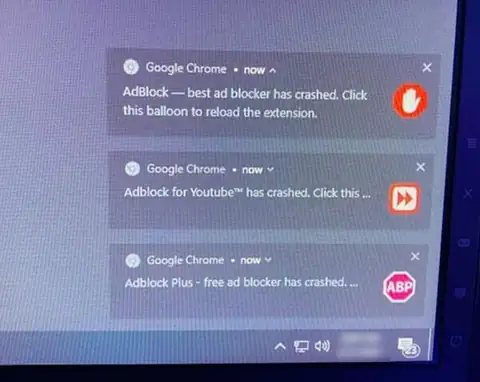
Vi lascio immaginare come in pochissimo tempo il supporto Google sia stato invaso da migliaia di segnalazioni e richieste di supporto.
Ricordo però che questa anomalia non riguarda tutti gli utenti Chrome, ma solo alcuni, per esempio il sottoscritto utilizza questa versione da quando è stata rilasciata su diversi computer senza riscontrare nessun problema.
Nei vari blog tecnici si aperta subito la discussione sul problema e sono apparsi diversi suggerimenti per risolvere il crash di Chrome in attesa di una risposta ufficiale di Google.
La causa dei continui crash di Google Chrome sembra dipendere dalla directory del profilo utente che molti consigliano di cancellare, però tale operazione comporterebbe la perdita delle password memorizzate, della cronologia e di altri dati di navigazione di Chrome, soluzione che diventerebbe un problema per chi non ha la sincronizzazione con l'account Google attiva.
Nel frattempo la risposta ufficiale di Google non si è fatta attendere e la soluzione è quella che meno ti aspetti, infatti se "la fretta è cattiva consigliera", Google ci insegna che un’attesa di 5 minuti risolve il problema del crash di Chrome.
In particolare Google suggerisce di eseguire questi passaggi:
1 - Chiudere tutte le istanze aperte di Chrome
2 - Riavviare Chrome senza preoccuparsi del malfunzionamento
3 - Lasciare aperto Chrome per circa 5 minuti, qualche minuto in più non guasta
4 - Trascorsi 5 minuti uscire da Chrome
5 - Riavviare Chrome.
Dopo aver eseguito meticolosamente i passaggi suggeriti da Google, l’anomalo funzionamento di Chrome dovrebbe essersi risolto.
Sembra una soluzione banale, ma d’altronde le soluzioni più semplici sono le più difficili da trovare.
QR Code per aprire l'articolo su altri dispositivi
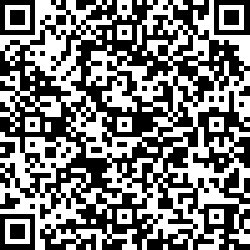
Autore: Pasquale Romano Linkedin